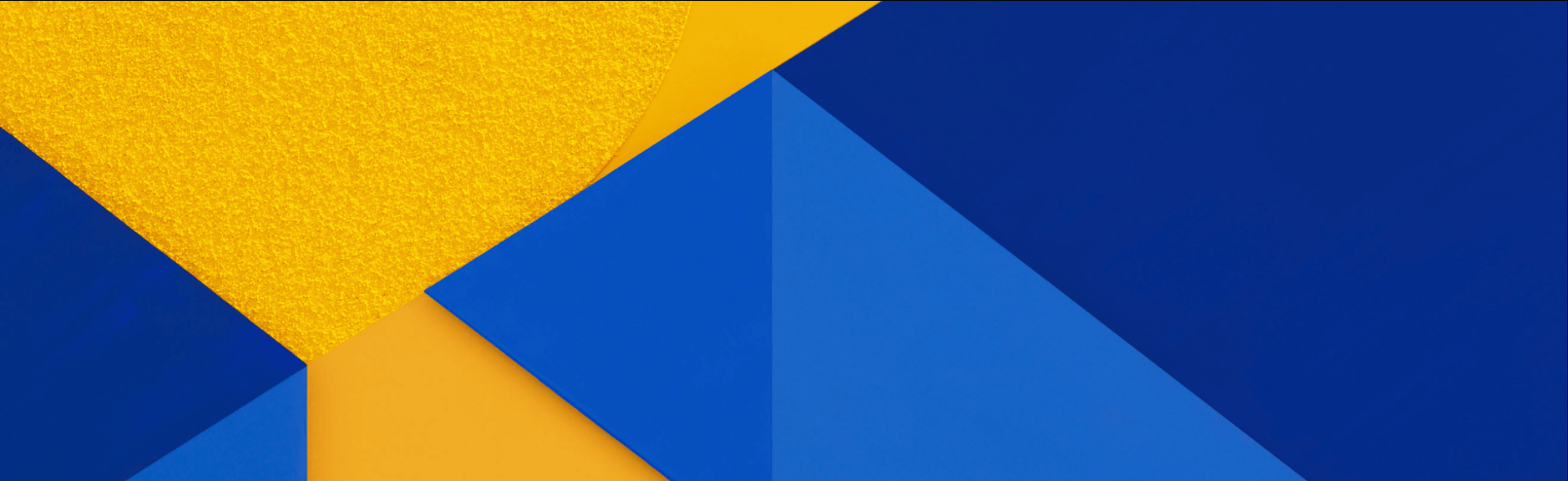本文记录了在 VMWare 下的 MacOS 使用 Sidecar 的种种踩坑记录,希望能对你有所帮助。
前置条件
- 科学上网环境
- 一个可以用来 随航 的硬件设备(iPad/iPhone)
安装 VMWare for MacOS 并使用 随航(Sidecar) 功能
VMWare安装教程
这个 up 主讲的比较细,跟着一步一步做就好了 https://www.bilibili.com/video/BV1a7411e7Pq
镜像地址
MacOS 10.15 镜像:https://www.mediafire.com/file/7wm2251an4c2n64/macOS_Catalina_ISO_By_Techbland.iso/file
由于 google drive 上下载镜像比较蛋疼,所以我又找了一个比较 nice 的镜像,可以用迅雷下载(迅雷中打开代理,设置 sockts5 科学代理)速度杠杠的:
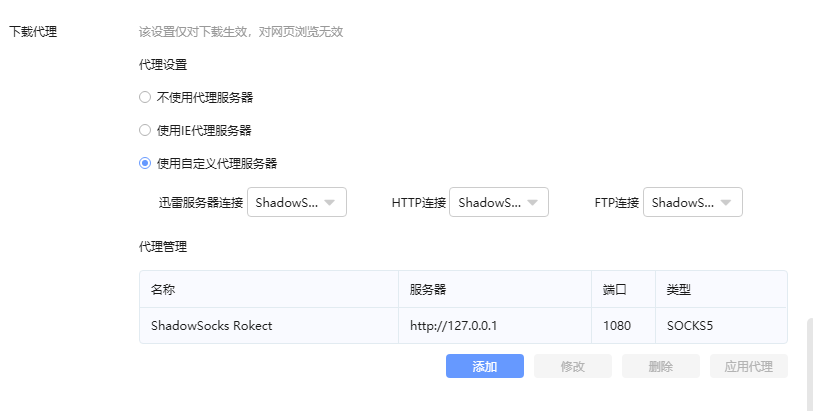
提前准备
VMWare 设置
随航 其实支持两种连入方式:
- 同一 wifi
- lightning / type-c 连接
由于 VMWare 中,设置的虚拟机网络为继承主机网络,因此,这里采用方式 2
首先,硬件设置中,usb 接口调整为 2.0:
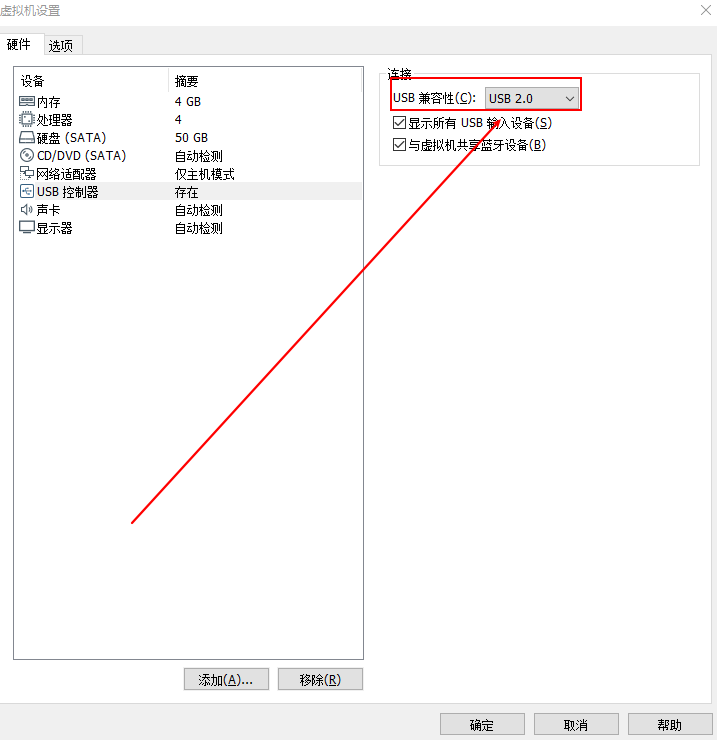
插入 usb, 看 macOS 能否识别/读取 iPad/iPhone。
在插入外部设备的时候,VMWare 会弹出提示,这里要选择连接到虚拟机: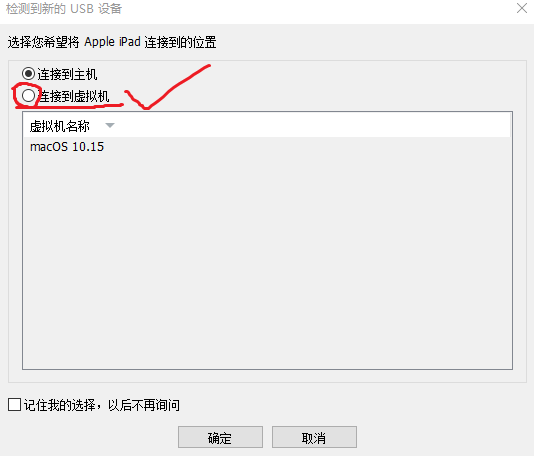
如果不能,在 windows 上下载 iTnues 并登陆 iCloud,信任设备,毕竟 VMWare 中的虚拟机也是享用的宿主机的端口,宿主机倘若无法识别,那虚拟机自然也识别不了。
如果一切就绪,那么 Mac 上应该显示如下: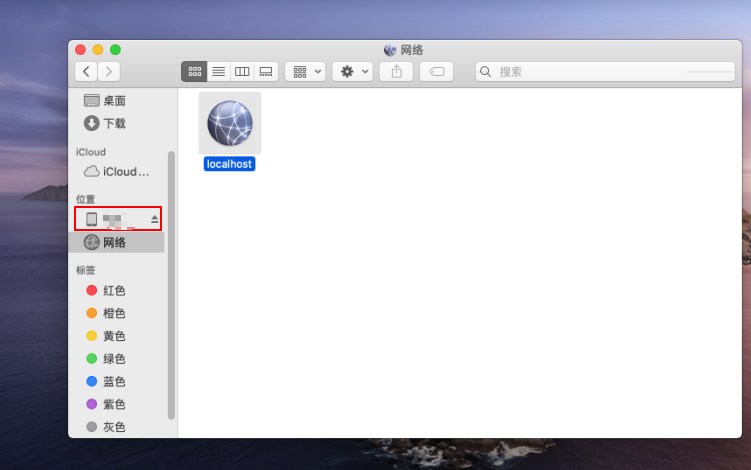
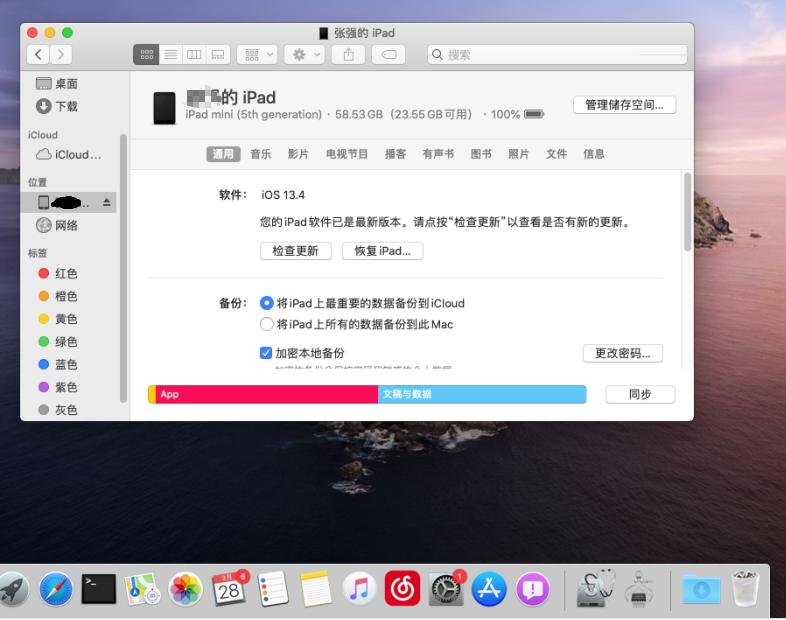
Sidecar 故障排查
可以正常识别后,发现 iPad 只显示控制栏,主要的显示区域是黑的: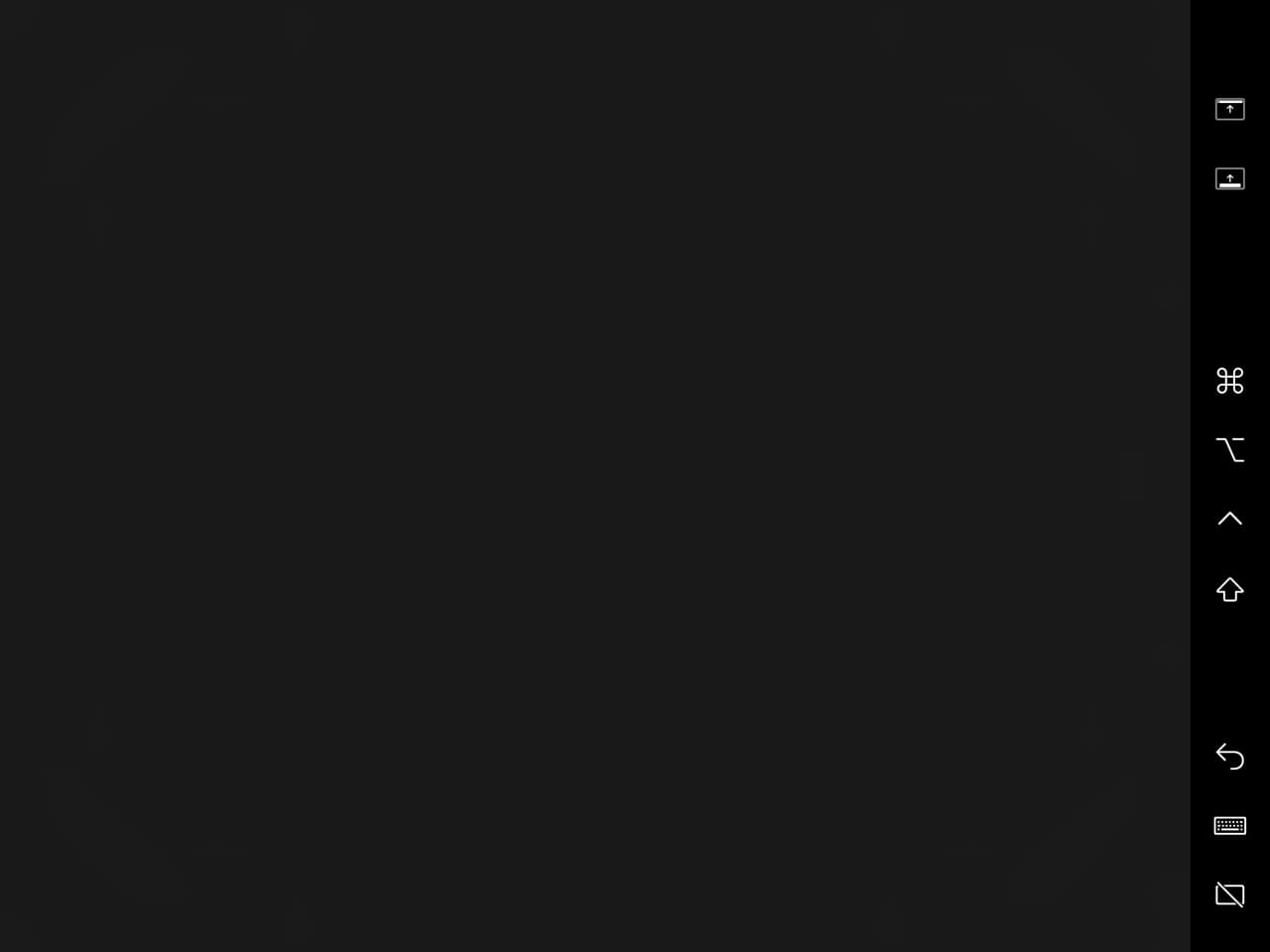
于是,google 关键词:“vmware cannot use sidecar”
大致意思就是,首先需要关闭苹果的系统完整性保护(SIP)具体的关闭步骤,请看
在 VMWare 中启用恢复模式
找到 Recvoer 开头的 EFI 文件,回车即可: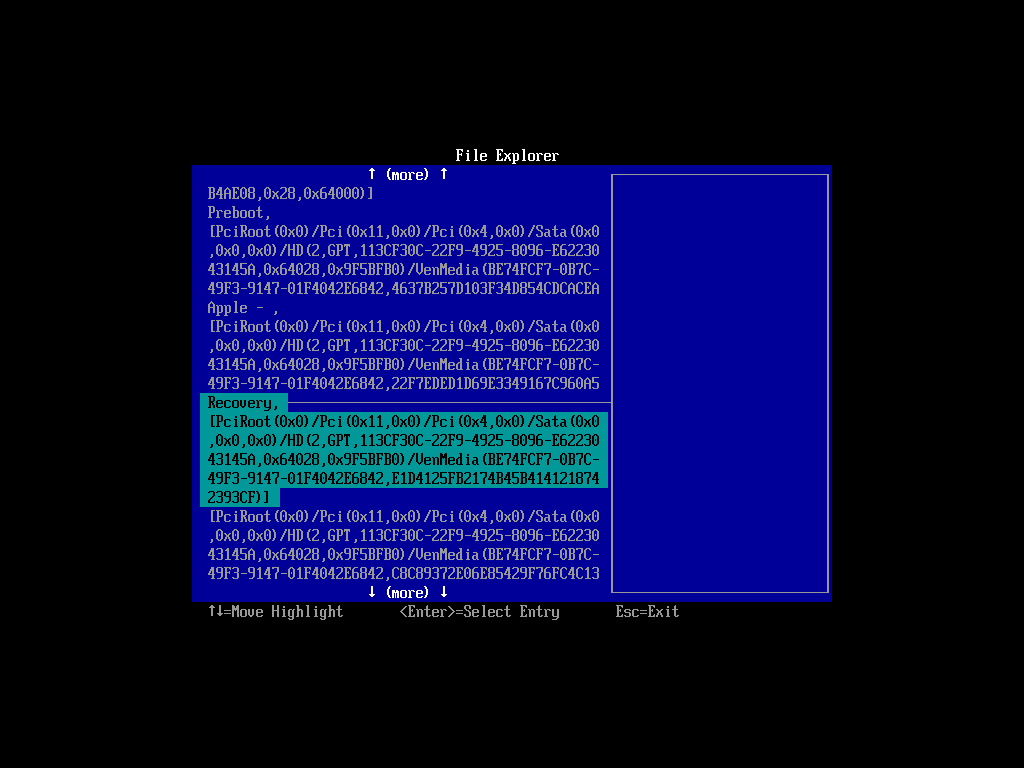
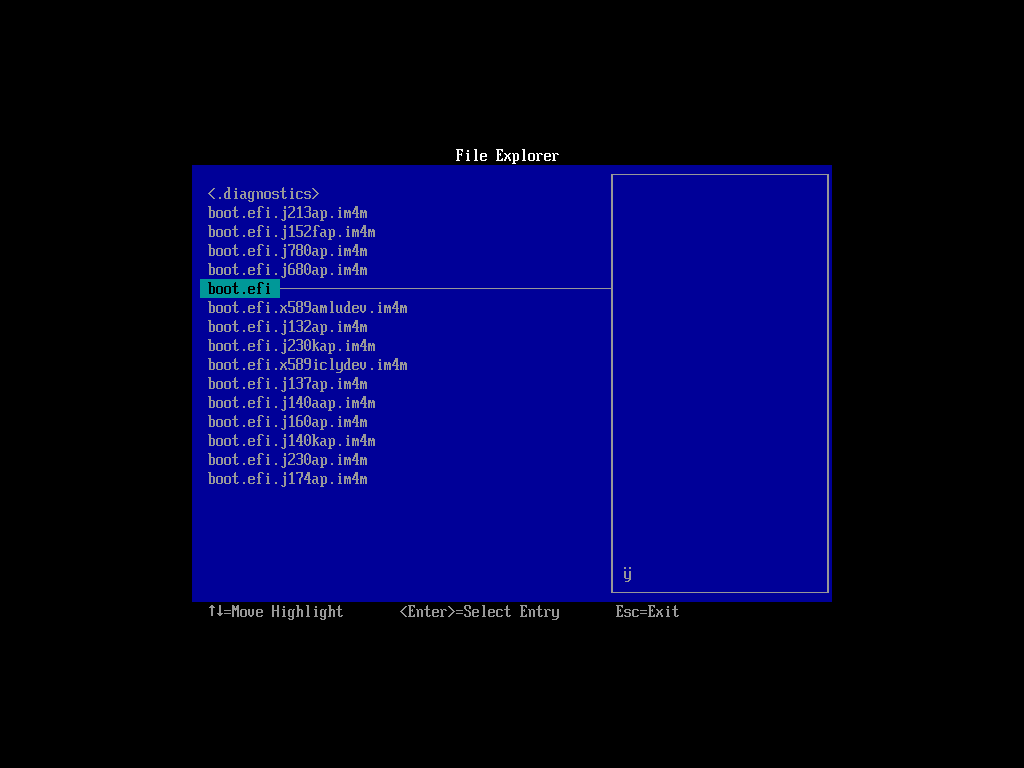
在 Recover 的命令行中输入:csrutil disable 如果出现下图,那就是 OK 了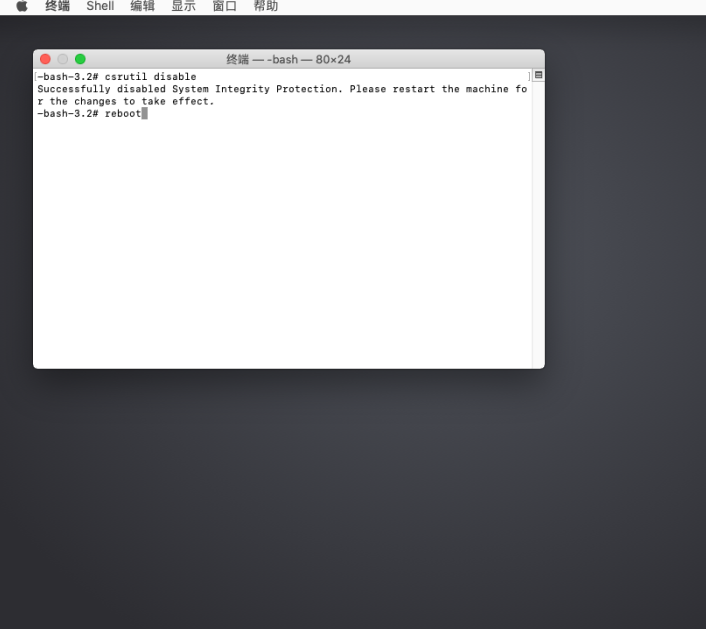
得到成功的 stout 后,继续输入 reboot 重启。
(备注:如果你不能 sudo mount -uw 那么请先 su sudo)
关闭以后,发现 System/Library/PrivateFrameworks/SideCarCore.framework/Versions/A/ 不具备写入权限,你 download 下来的 SidecarCore 无法写入到该目录,也无法通过拖拽等方式移入 chown 也不管用,一番 google 后,来到了这里:
https://github.com/pookjw/SidecarPatcher#how-to-patch
跟着 How To Patch 一步一步做,结果一大堆报错:!11
来到 issue 区,发现不止我有这个问题,开发者说了,应该这么去排查 ‘Failed to load module’ 的问题:
https://github.com/pookjw/SidecarPatcher/issues/49#issuecomment-604580909
安装 XCODE 时,提示无法安装: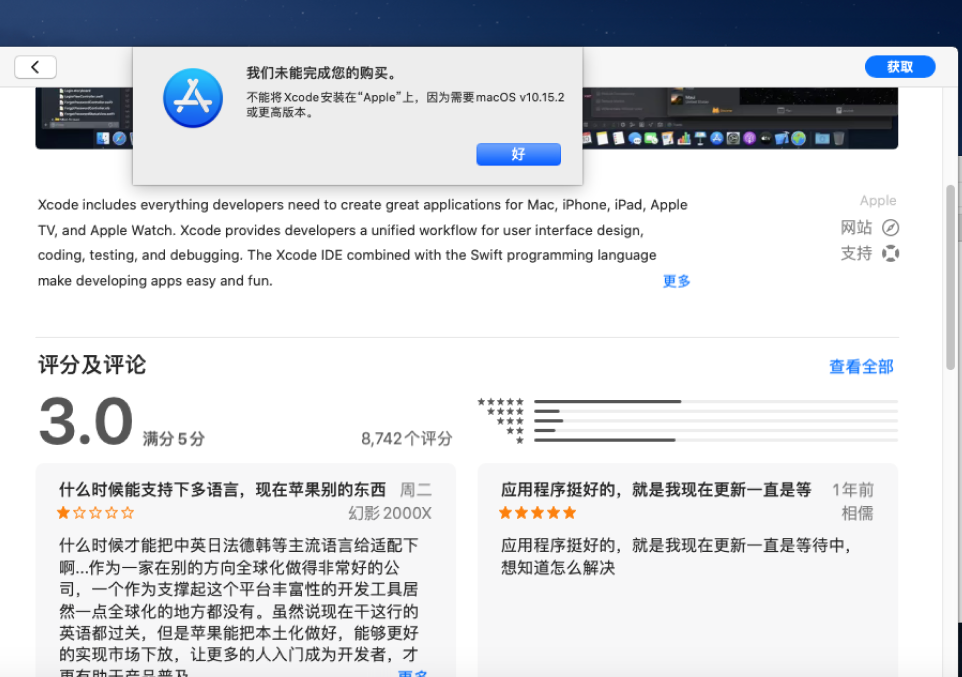
系统必须是 10.15.2 以上(这个跟 VMWare 安装的镜像版本相关,如果有 10.15.2 以上的镜像,就别用这个镜像了)
到了这一步,有两种处理方式:
- (推荐)直接更新系统, 但确保你的安装盘总空间在 70 G 以上,否则会出现存储空间不足的提示,毕竟一个 update package 得 17 G 左右。
更新后的系统: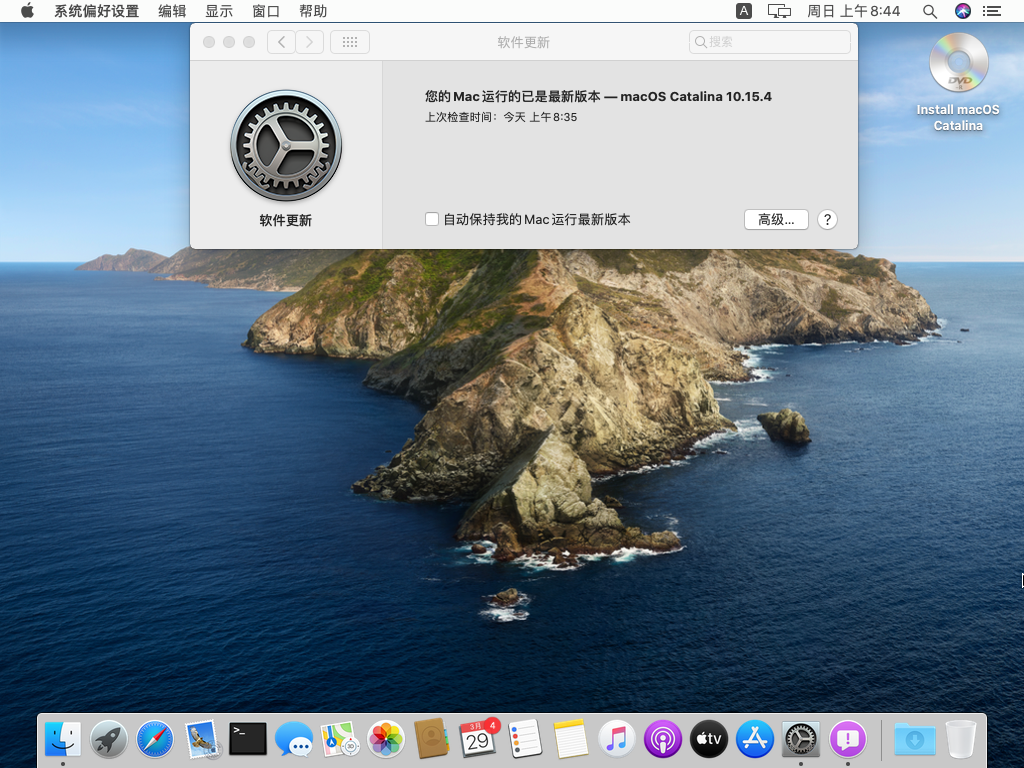 这时,打开 AppStore 就可以正常的下载 Xcode 了
这时,打开 AppStore 就可以正常的下载 Xcode 了 - (不推荐)注册海外 apple id,去 https://developer.apple.com/download/more/ 下载 xcode 历史版本
难点
根据你自己的 Sidecar 设备没选择好对应的 SidecarCore 即可,Apple 是根据 blacklist 来屏蔽一些老设备的,具体请看:
https://github.com/ben-z/free-sidecar
😘 觉得文章有用?点击下方打赏,鼓励作者更好的写作!